Novērsiet Steam pastāvīgās valodas maiņas problēmas, izmantojot šos vienkāršos padomus
- Steam var turpināt mainīt valodu, ja jums ir instalēta pirātiska spēle.
- Paroles maiņa ir ļoti ieteicama, ja pamanāt biežas valodas izmaiņas pakalpojumā Steam.
- Steam Cloud Sync atspējošana var palīdzēt novērst Steam pastāvīgās valodas maiņas problēmu.

Daudzi lasītāji ziņo, ka Steam turpina mainīt valodu, pat ja viņi iestata vēlamo noklusējuma valodu.
Tā kā Steam atbalsta vairākas valodas, zinot kā nomainīt valodu Steam ļauj jums izvēlēties savu izvēli.
Kāpēc Steam katru reizi maina valodu?
Pastāvīgās valodas maiņas galvenais iemesls ir vairāku Steam kopienas lapu atvēršana un to atsvaidzināšana Steam pārlūkprogrammā. Daži no mūsu lasītājiem saka, ka tas izraisīja problēmu.
Tomēr citi faktori var likt Steam bieži mainīt valodu. Daži no tiem ir:
Kā mēs pārbaudām, pārskatām un vērtējam?
Pēdējos 6 mēnešus esam strādājuši, lai izveidotu jaunu satura veidošanas pārskatīšanas sistēmu. Izmantojot to, mēs pēc tam esam pārveidojuši lielāko daļu rakstu, lai sniegtu faktiskas praktiskas zināšanas par mūsu izstrādātajām ceļvežiem.
Sīkāku informāciju varat lasīt kā mēs pārbaudām, pārskatām un vērtējam pakalpojumā WindowsReport.
- Novecojusi lietotne -Ja jūsu Steam lietotne ir novecojusi, tai trūks nepieciešamo atjauninājumu un ielāpu optimālai veiktspējai. Tas nav nekas neparasts, Steam lietotne, kas iestrēgusi, lejupielādējot atjauninājumu.
- Jūsu konts ir uzlauzts vai iefiltrēts -Steam konti var mainīt valodas iestatījumus atkarībā no reģiona, kurā konts ir pieteicies. Tādējādi bieži mainot Steam valodu, jūsu konts ir uzlauzts.
- Pirātiskās spēles pakalpojumā Steam -Daudzi lietotāji sūdzas, ka viņiem rodas problēmas ar Steam valodas maiņu pēc pirātiskas spēles instalēšanas. Tie var būt dažādās valodās un ietekmēt citu Steam sertificēto spēļu valodu.
Tomēr problēmas, kas saistītas ar Steam biežu valodas maiņu, nevar saistīt ar konkrētu iemeslu, jo tas ir nejauši, bet kaitinoši. Tomēr ir daži labojumi, ko esam izveidojuši, lai palīdzētu jums to atrisināt.
Kā labot Steam, ja tā turpina mainīt valodu?
Pirms veicat jebkādas problēmu novēršanas darbības, veiciet šeit norādītās darbības.
- Pārliecinieties, vai esat izveidojis savienojumu ar stabilu tīkla savienojumu.
- Izrakstieties no sava Steam konta un piesakieties, lai redzētu, vai valoda mainās.
- Aizveriet un atkārtoti palaidiet Steam klientu.
Ja nevarat novērst problēmu, izmantojiet tālāk norādītos risinājumus, lai to novērstu.
1. Atjauniniet Steam klientu
- Ar peles kreiso taustiņu noklikšķiniet uz Sākt pogu, meklējiet Tvaiksun palaidiet lietotni.
- Noklikšķiniet uz Steam izvēlne un atlasiet Pārbaudiet Steam klienta atjauninājumu opciju.

- Klikšķiniet uz Atjaunināt. Ja jūsu lietotnei ir pieejami atjauninājumi, Steam automātiski instalēs atjauninājumus.
Steam klienta atjaunināšana novērsīs ar kļūdām saistītas problēmas, kas var izraisīt tā darbības traucējumus. Ja tavs Steam augšupielāde ir iestrēgusi, izlasiet mūsu ceļvedi, lai to labotu.
2. Mainiet sava Steam konta paroli
- Noklikšķiniet uz Sākt pogu, meklējiet Tvaiks, un atveriet to.
- Noklikšķiniet uz Steam izvēlne pogu un atlasiet Iestatījumi.
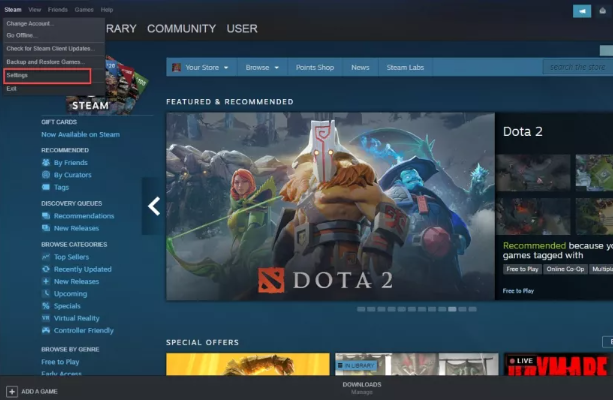
- Iet uz Konts un noklikšķiniet uz Mainīt paroli pogu ekrāna labajā rūtī.
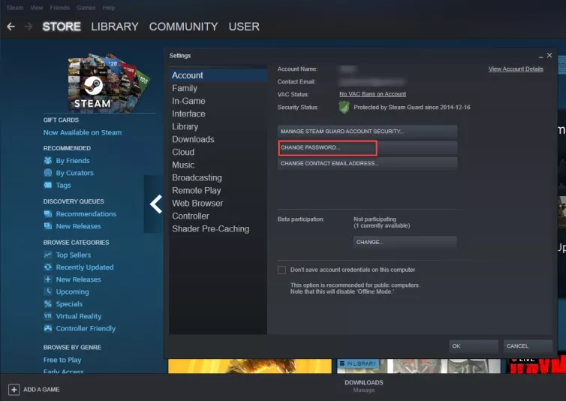
- Ievadiet savu pašreizējā parole un noklikšķiniet Nākamais.
- Pārbaudiet, vai jūsu pastā nav Steam atbalsta e-pasts, kopējiet 5 rakstzīmju kods no e-pasta, pēc tam ievadiet to apstiprinājuma lodziņā kopā ar vēlamo jauno paroli.
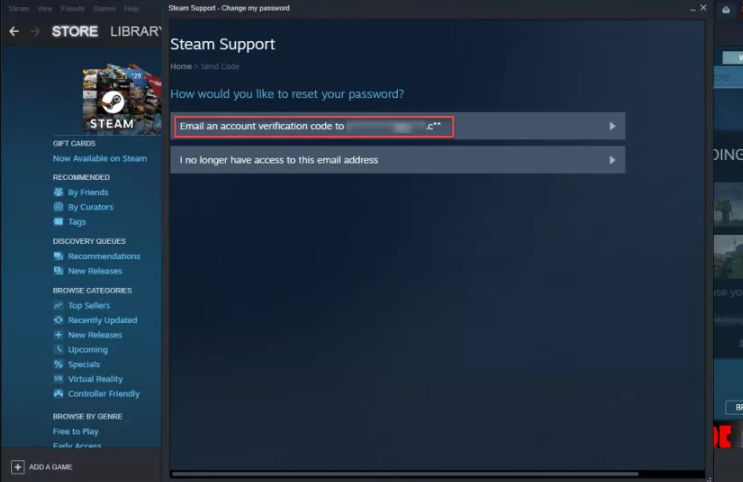
- Noklikšķiniet uz Tālāk, lai pabeigtu procesu, un pēc tam nākamajā lapā noklikšķiniet uz FINISH.
- Restartējiet Steam klientu.
Mainot Steam konta paroli, jūsu konts tiks deaktivizēts no citām ierīcēm, neļaujot citiem mainīt jūsu valodu. Lasīt kā salabot Steam, ja nevarat to palaist operētājsistēmā Windows.
Turklāt paroles atiestatīšana palīdz arī labot Tvaiks Kļūdas kods E87.
- Steam kļūdas kods E87, piesakoties [Fiksēts]
- Kā novērst Diablo 4 datu izguves kļūdu pakalpojumā Steam
- Steam diska rakstīšanas kļūda: kā to labot
- Kas ir Steam kļūdas kods 53 un kā to ātri novērst?
3. Atspējojiet Steam mākoņa sinhronizācijas funkciju
- Klikšķis Sākt, Meklēt Tvaiks, un palaidiet lietotni.
- Ekrāna augšdaļā noklikšķiniet uz Steam un atlasiet Iestatījumi.

- Pēc tam dodieties uzMākonis cilni un izslēdziet blakus esošo slēdzi Iespējojiet Steam Cloud Sync lietojumprogrammām, kas to atbalsta.

- Restartējiet Steam klientu.
Atspējojot opciju Steam Cloud Sync, izmaiņas no citām ierīcēm neietekmēs jūs. Tas var novērst biežas valodas izmaiņas.
Ja saskaraties, varat izmantot šo rokasgrāmatu, lai ātri atrisinātu problēmu citas Steam Cloud kļūdas. Turklāt jūs varat lasīt kā izdzēst Steam Cloud saglabājumus no sava datora.
4. Mainiet Steam klienta valodu
- Nospiediet pogu Windows atslēga, meklēt Tvaiksun palaidiet Steam klients no meklēšanas rezultātiem.
- Klikšķis Tvaiks ekrāna augšdaļā, pēc tam atlasiet Iestatījumi.

- Dodieties uz Interfeiss cilnē noklikšķiniet uz nolaižamās bultiņas valodu izvēlnē, pēc tam nolaižamajā izvēlnē atlasiet vajadzīgo valodu.

- Restartējiet Steam klientu.
Tā kā šī problēma atkārtojas, iespējams, ir vērts vēlreiz mainīt valodu. Mums ir arī padziļināts ceļvedis kā mainīt Steam klienta valodu.
5. Atinstalējiet pirātisku spēli, kuras pamatā ir Steam
- Nospiediet pogu Windows atslēga, meklēt Tvaiksun palaidiet Steam klients no meklēšanas rezultātiem.
- Izvēlieties Bibliotēka un dodieties uz Spēles.

- Ar peles labo pogu noklikšķiniet uz spēles, lai atinstalētu, un noklikšķiniet uz Atinstalēt.

- Restartējiet Steam klientu.
Pirātiskās spēles tiek izstrādātas dažādās valstīs, tāpēc tās izvēlas valodu, kurā tās ir veidotas pēc noklusējuma, un var ietekmēt Steam. Tomēr spēles atinstalēšana var novērst valodas izmaiņas pakalpojumā Steam.
Mums ir detalizēts raksts, kas jums palīdzēs kā labot kļūdas, veidojot savienojumu ar Steam serveriem datorā.
Lai iegūtu vairāk jautājumu un ieteikumu, lūdzu, atstājiet tos zemāk esošajos komentāros.


